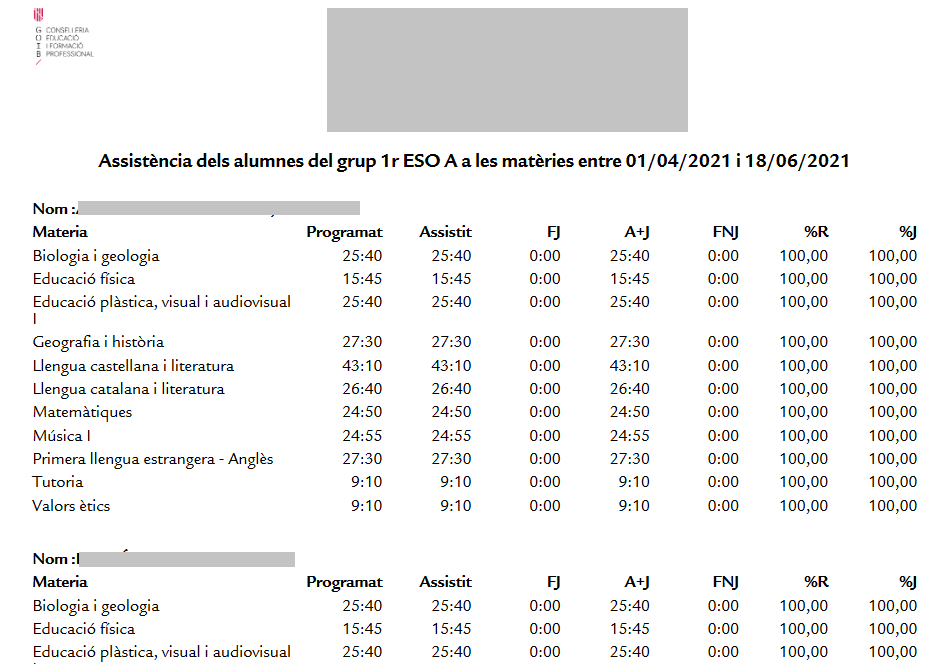ÍNDEX
-
INTRODUCCIÓ – PANTALLA INICIAL
-
TIPUS INFORME: DIARI EN BLANC
-
TIPUS INFORME: SETMANAL EN BLANC
-
TIPUS INFORME: SETMANAL
-
TIPUS INFORME: SETMANAL EN BLANC AMB MATÈRIES
-
TIPUS INFORME: MENSUAL PER ALUMNE/A
-
TIPUS INFORME: MENSUAL PER MATÈRIES
-
TIPUS INFORME: FALTES PER PERÍODE PER ALUMNE/A
-
TIPUS INFORME: FALTES PER PERÍODE PER ALUMNE/A AMB FILTRES D’OPCIONS
-
TIPUS INFORME: RECOMPTE
-
TIPUS INFORME: RECOMPTE PER MATÈRIES
-
TIPUS INFORME: RECOMPTE AMB MATÈRIES
-
TIPUS INFORME: RECOMPTE AMB SUBMATÈRIES
-
TIPUS INFORME: PERCENTATGE ABSENTISME
-
TIPUS INFORME: PERCENTATGE ASSISTÈNCIA
INTRODUCCIÓ – PANTALLA INICIAL
Aquesta secció serveix per treure diferents informe de faltes segons les opcions que es seleccionin. Està dividida en els següents apartats:
- Filtre de dades (1): aquí s’ha de seleccionar any acadèmic, estudis i grup.
- Tipus informe (2): serà on indicarem tant l’estructura com la informació que reflectirà la l’informe. Dintre d’aquesta secció de la web de suport explicarem cada un dels informes que es poden treure.
- Columnes a incloure a la llista (3): aquesta apartat ens permet afegir més informació a cada taula. Depenent del Tipus informe seleccionat ens apareixeran diferents requadres (“checks”) per seleccionar.
- Agrupar per (4): depenent del Tipus informe aquí ens permetrà seleccionar agrupar la informació per grup o per matèria.
- Tipus document (5): aquí s’ha de seleccionar el format. Depenent del Tipus informe triat les opcions que es poden seleccionar són diferents.
En tots el casos per visualitzar l’informe haurem de clicar sobre la icona de la impressora de la part inferior dreta (5).
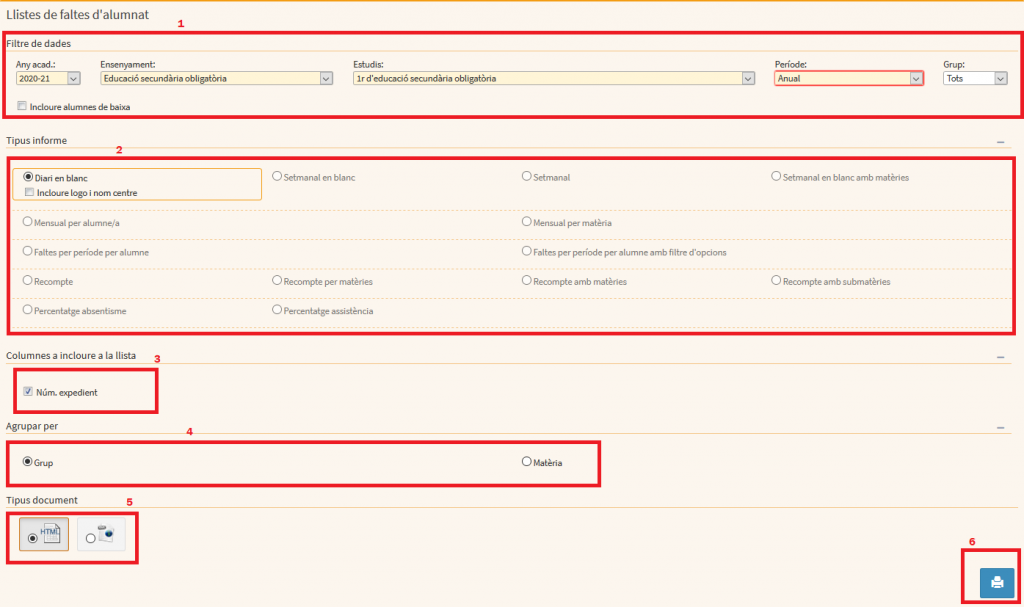
TIPUS INFORME: DIARI EN BLANC
Aquesta selecció d’informe ens treu una plantilla amb el llistat d’alumnat i totes les sessions del dia per passar llista de forma manual. A Tipus informe disposam d’un requadre per incloure el logo del centre.
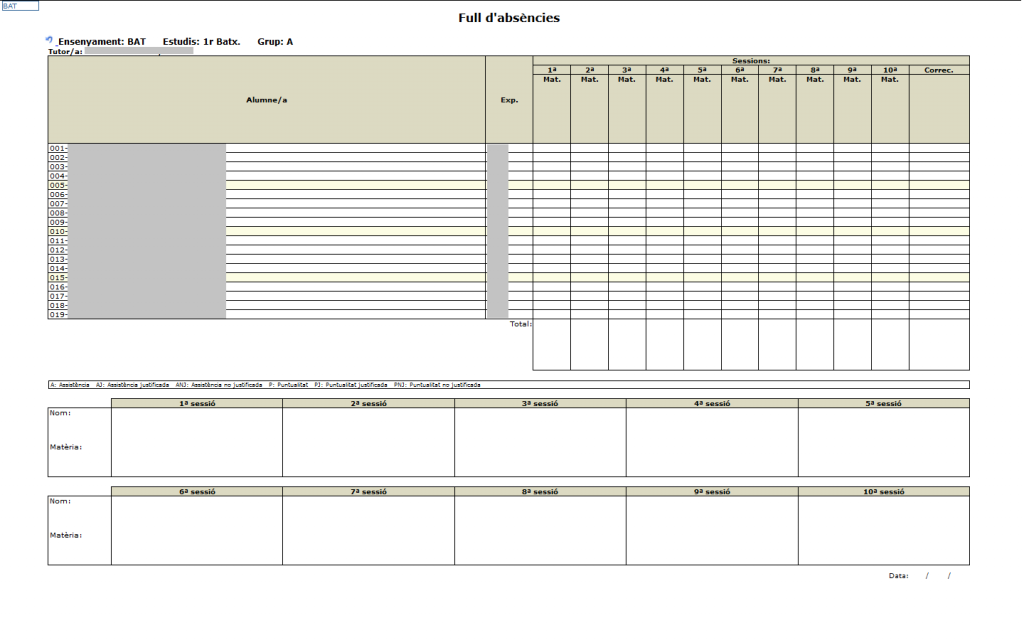
TIPUS INFORME: SETMANAL EN BLANC
De la mateixa forma que a l’informe diari en blanc, aquest informe està pensat per utilitzar de plantilla per emplenar a ma. En aquest cas, la taula recull tots els dies de la setmana per anotar l’absència o presència de l’alumnat.
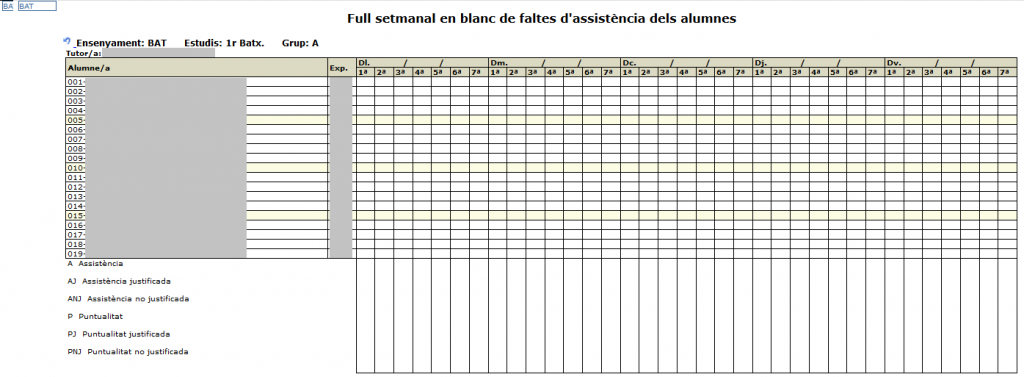
TIPUS INFORME: SETMANAL
Aquest informe ens resumeix el número de faltes de la setmana completa del dia seleccionat. A les caselles amb faltes (corresponents a un alumne/a i sessió concreta) hi apareix el codi de l’assignatura, curs, grup i tipus de falta.
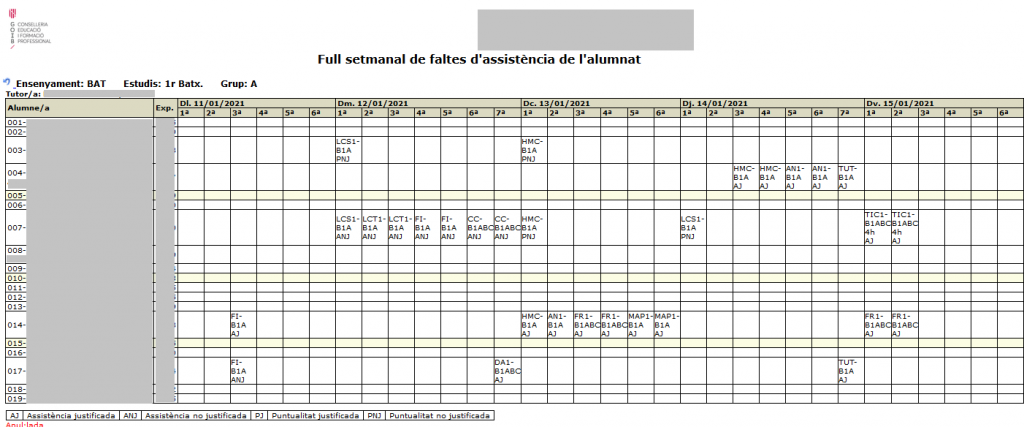
TIPUS INFORME: SETMANAL EN BLANC AMB MATÈRIES
Aquest informe treu una plantilla per emplenar a ma igual que la setmanal en blanc, però que inclou el codi de les matèries sota les franges horàries de cada sessió.

TIPUS INFORME: MENSUAL PER ALUMNE/A
Aquesta selecció de Tipus informe prement treure un llistat mensual d’un/a o varis alumnes/as . Primer haurem de seleccionar Tipus informe: Mensual d’alumne/a, el mes de l’informe (1) i clicar sobre el botó «Cerca» (2).
Posteriorment, ens apareixerà el Llistat d’alumnat a la part inferior i s’haurà seleccionar el requadre de la primera columna de l’alumnat del qual volem treure l’informe (3). Per obrir l’informe les darreres passes seran seleccionar el tipus d’arxiu (4) i clicar sobre el botó de la impressora (5).

L’informe resultant presenta la següent estructura (cada una de les persones seleccionades ens sortirà a una pàgina diferent):
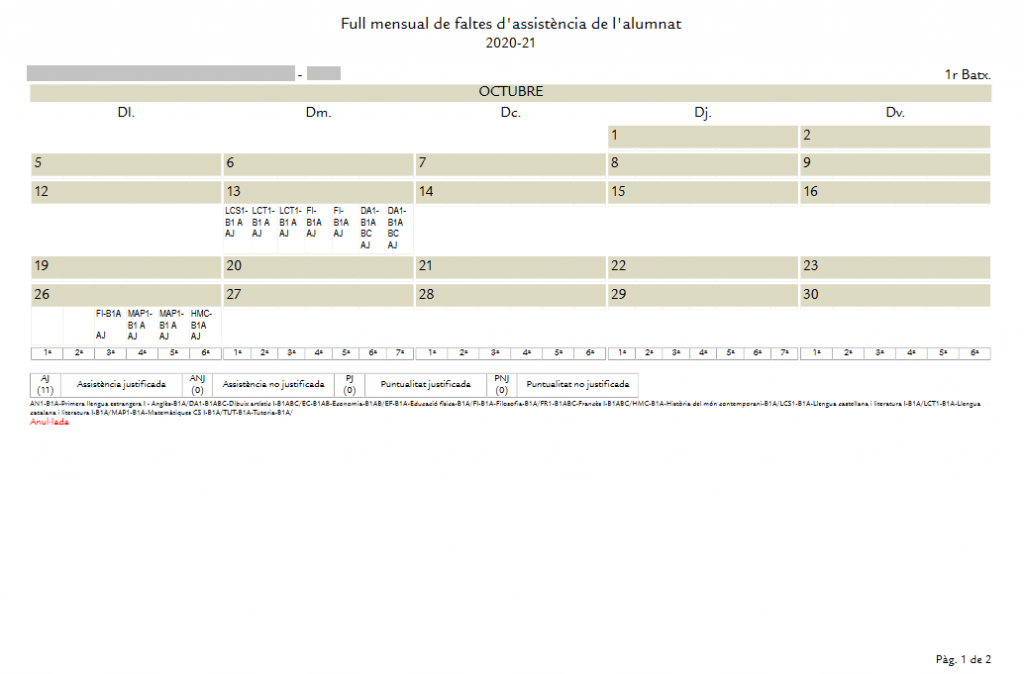
TIPUS INFORME: MENSUAL PER MATÈRIES
Aquesta opció descarrega un informe de faltes específic de la matèria. Per fer-ho primer seleccionarem el mes, marcarem els tipus de faltes i clicarem sobre «Mostra matèries». Posteriorment, s’obrirà una finestra emergen on seleccionarem la matèria (2). Finalment marcarem les opcions corresponents de la resta d’apartat que s’han descrit a la introducció i clicarem sobre la icona de la impressora.
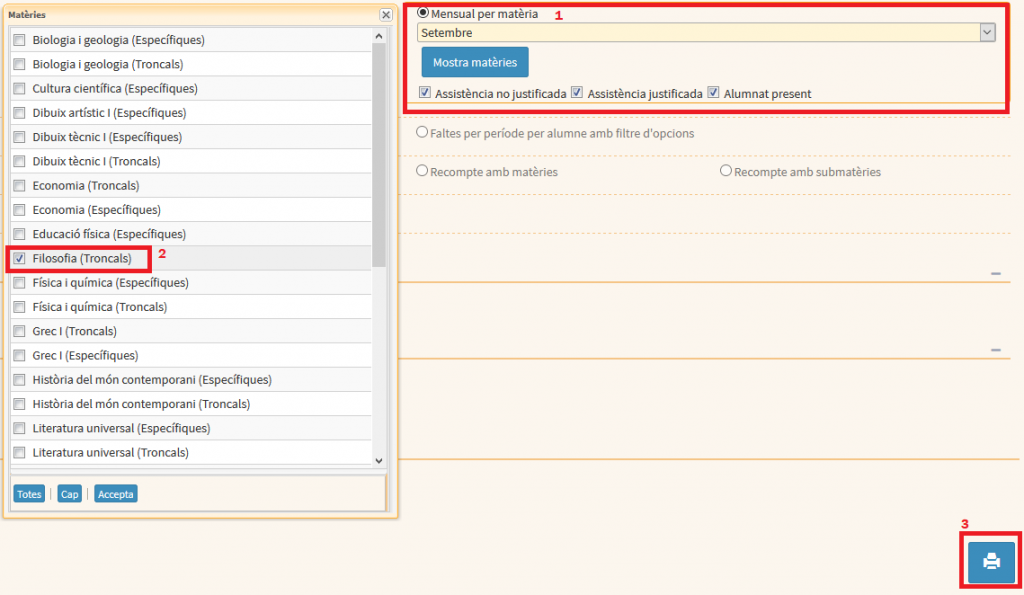
L’informe té la següent estructura:
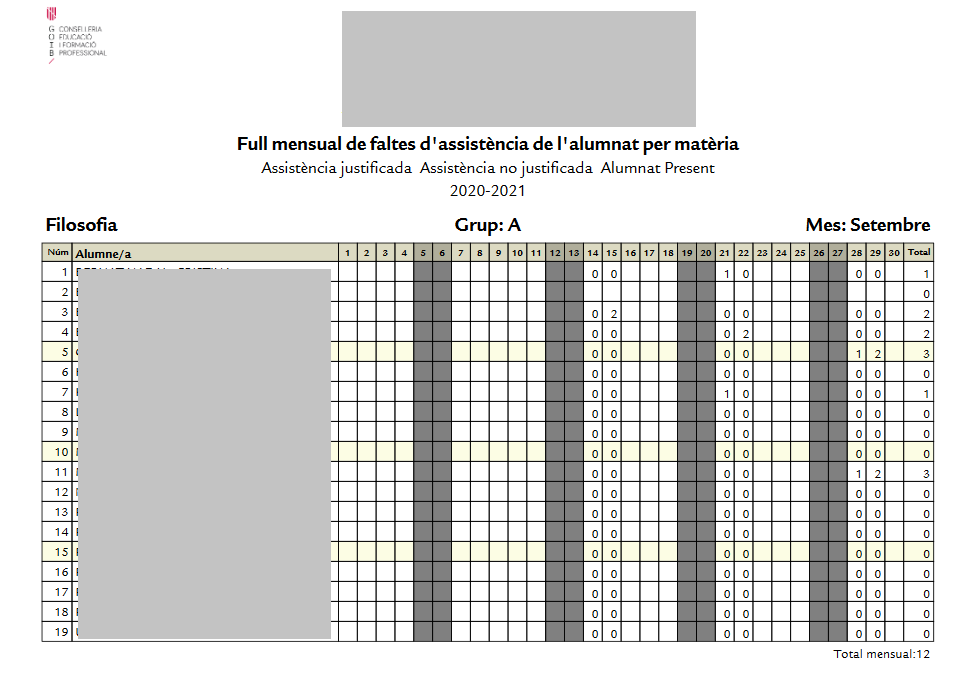
TIPUS INFORME: FALTES PER PERÍODE PER ALUMNE/A
Aquesta selecció de Tipus informe prement treure un llistat per periode d’un/a sol/a alumne/a. Primer haurem de seleccionar Tipus informe: Mensual d’alumne/a, el mes de l’informe (1) i clicar sobre el botó «Cerca» (2).
Posteriorment, ens apareixerà el Llistat d’alumnat a la part inferior i s’haurà seleccionar el requadre de la primera columna de l’alumnat del qual volem treure l’informe (3). Per obrir l’informe les darreres passes seran seleccionar el tipus d’arxiu (4) i clicar sobre el botó de la impressora (5).
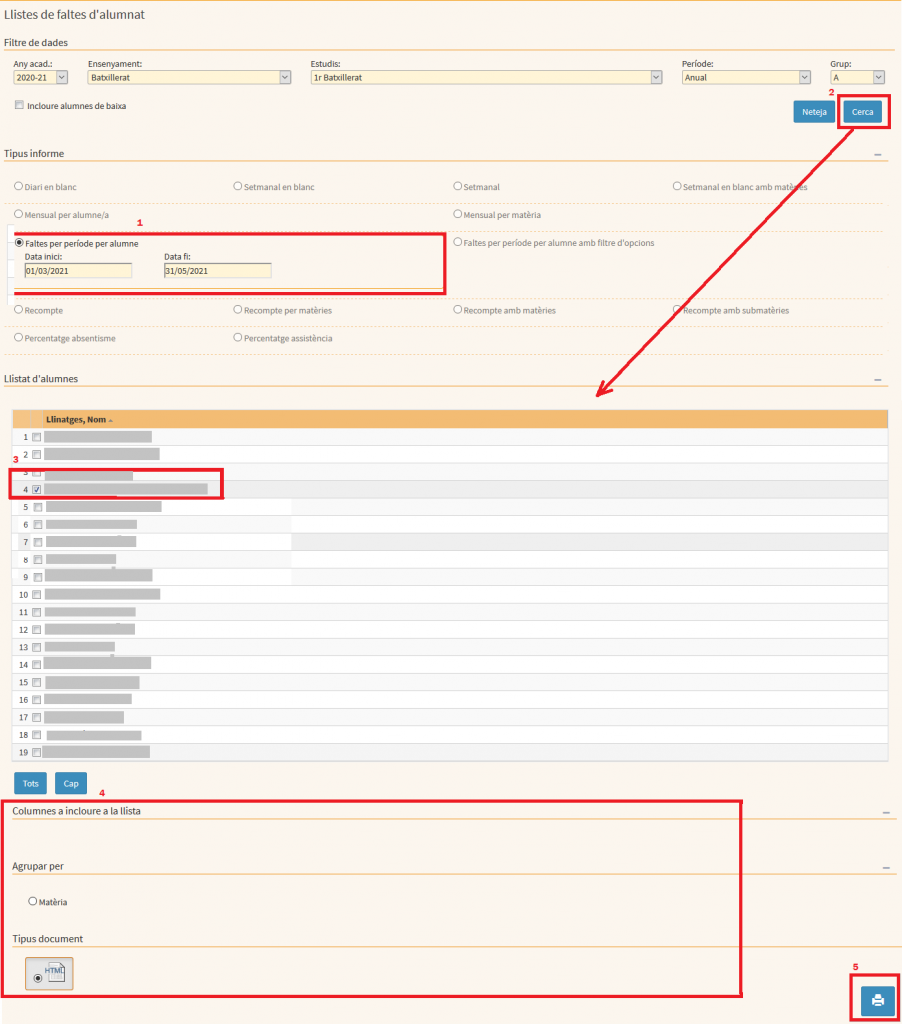
L’informe té la següent estructura:
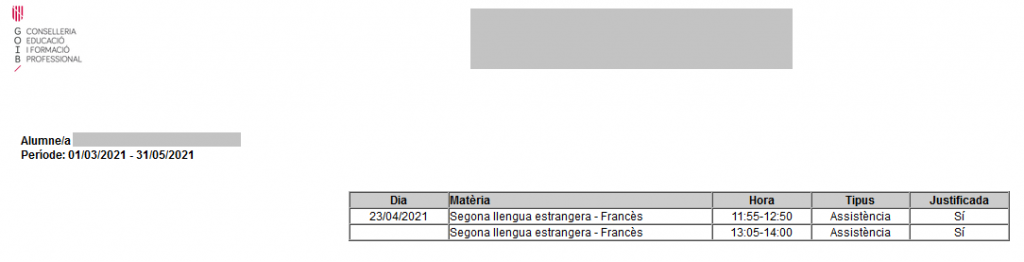
TIPUS INFORME: FALTES PER PERÍODE PER ALUMNE/A AMB FILTRES D’OPCIONS
Aquest informe presenta la mateixa estructura amb que l’anterior, amb la diferència que es disposa de quadtre requadres de (tipus “check” de selecció múltiple) per filtrar els tipus de faltes que volem que hi apareguin.
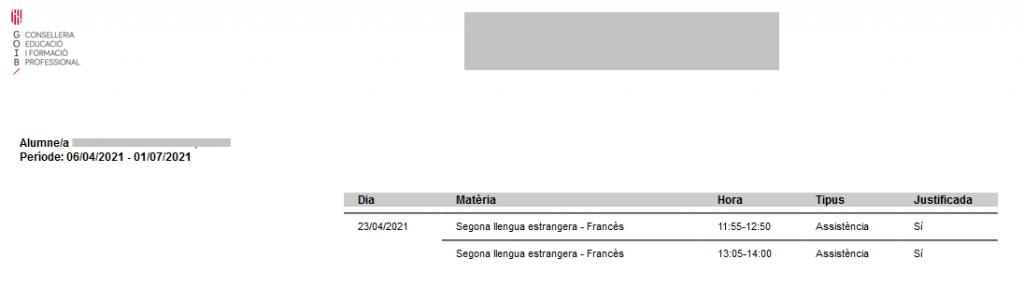
TIPUS INFORME: RECOMPTE
Aquesta opció ens treu un tipus d’informe que resumeix totes les faltes justificades i no justificades d’un grup determinat en el període seleccionat.

TIPUS INFORME: RECOMPTE PER MATÈRIES
En aquest informe ens apareixerà un resum amb el llistat de matèries i el recompte de les faltes justificades i no justificades del grup seleccionat en el període que s’ha especificat.
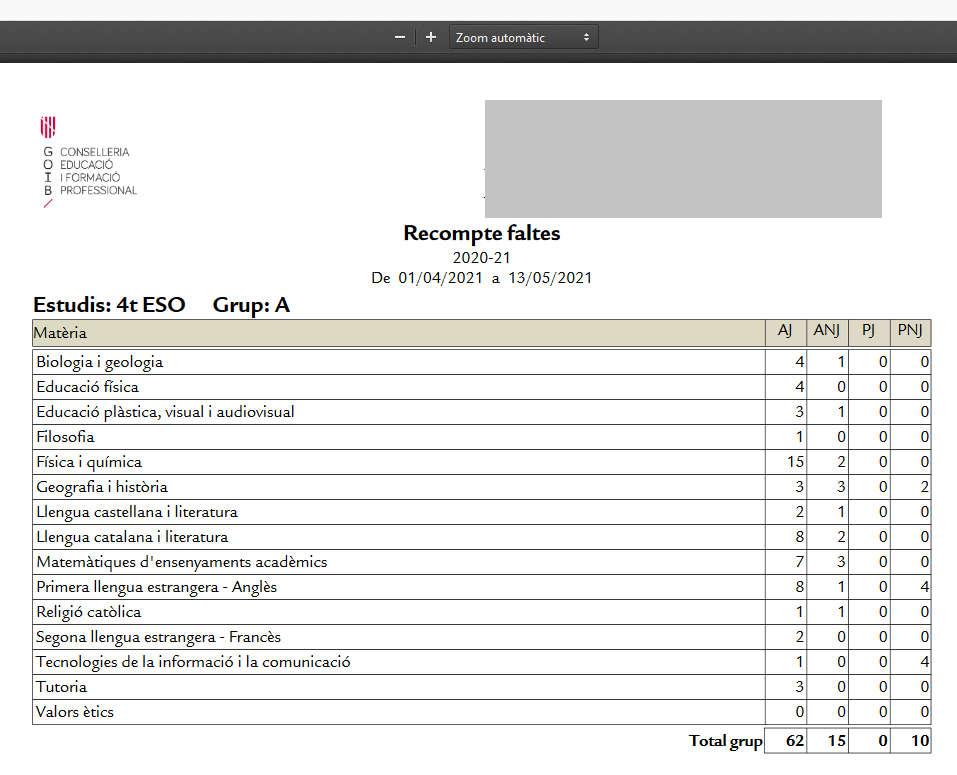
TIPUS INFORME: RECOMPTE AMB MATÈRIES
Aquest informe resumeix el nombre de faltes per matèria de cada alumne d’un grup determinat. A la següent captura de pantalla hi apareixen els dos primers alumnes de l’informe:
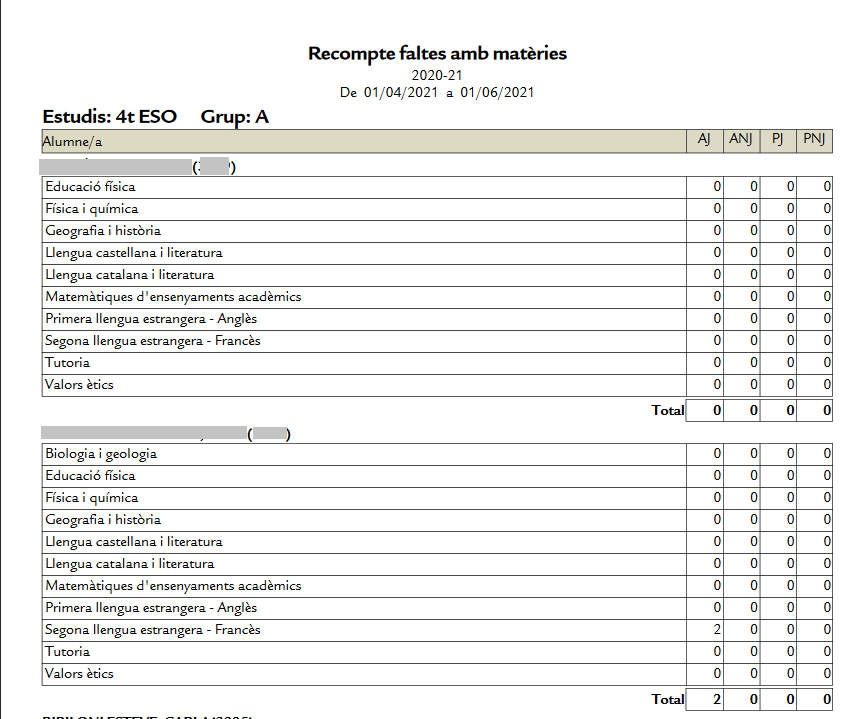
TIPUS INFORME: RECOMPTE AMB SUBMATÈRIES
En aquesta opción després de clicar el botó «Mostra submatèries» haurem de seleccionar a la finestra emergent les submatèries que vulguem que figurin a l’informe abans de clicar la icona de la impressora.
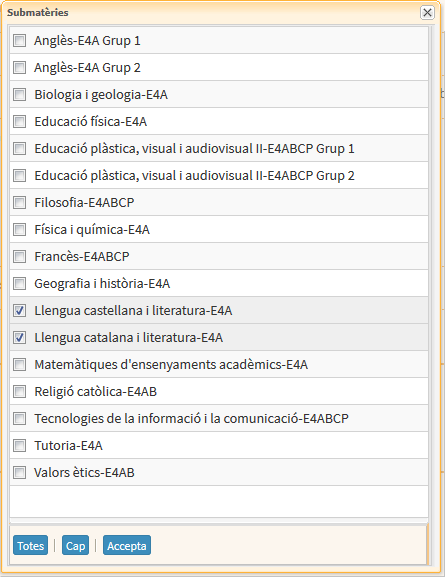
L’informe consta de vàries pàgines amb el recompte de faltes de cada alumne/a a les submatèries seleccionades:
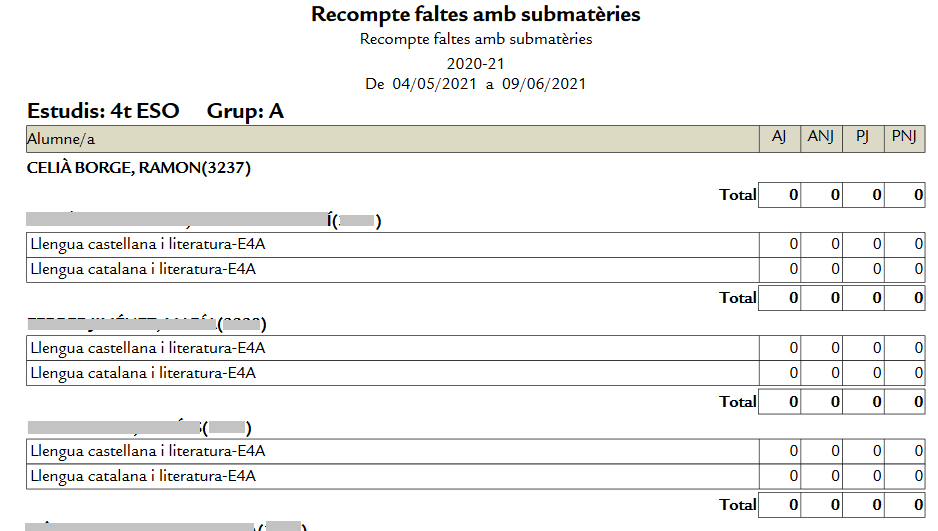
TIPUS INFORME: PERCENTATGE ABSENTISME
En aquest informe apareix l’alumnat que té faltes registrades i ens especifica el % que suposen les absències sobre el total de sessions a cada matèria. Es pot seleccionar que a partir d’un % determinat el valor ens aparegui ressaltat de color vermell.
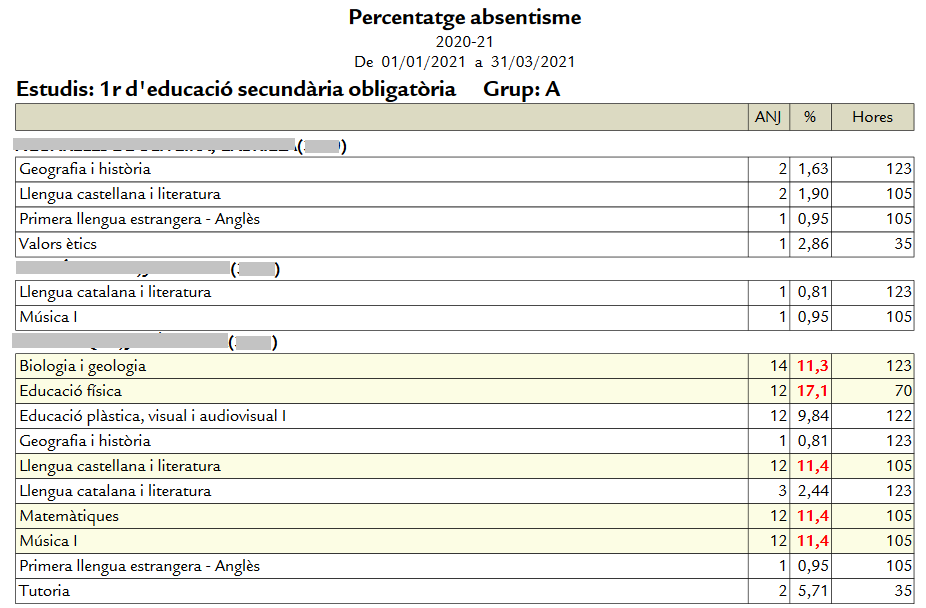
TIPUS INFORME: PERCENTATGE ASSISTÈNCIA
Aquest informe ens reflecteix els totals d’hores programades, les assistides i el % d’assistència de cada alumne/a d’un grup determinat per a cada matèria.